- Du kommer att märka att Avast förbrukar de flesta av dina CPU-resurser eftersom det utför uppgifter som bakgrundsskanning och virusrensning.
- Om du är orolig för inverkan på din dators resurser bör du leta efter ett antivirusprogram med ett litet fotavtryck.
- Det rekommenderas att du antingen uppgraderar till den senaste versionen av ditt antivirusprogram eller stänger av det helt.
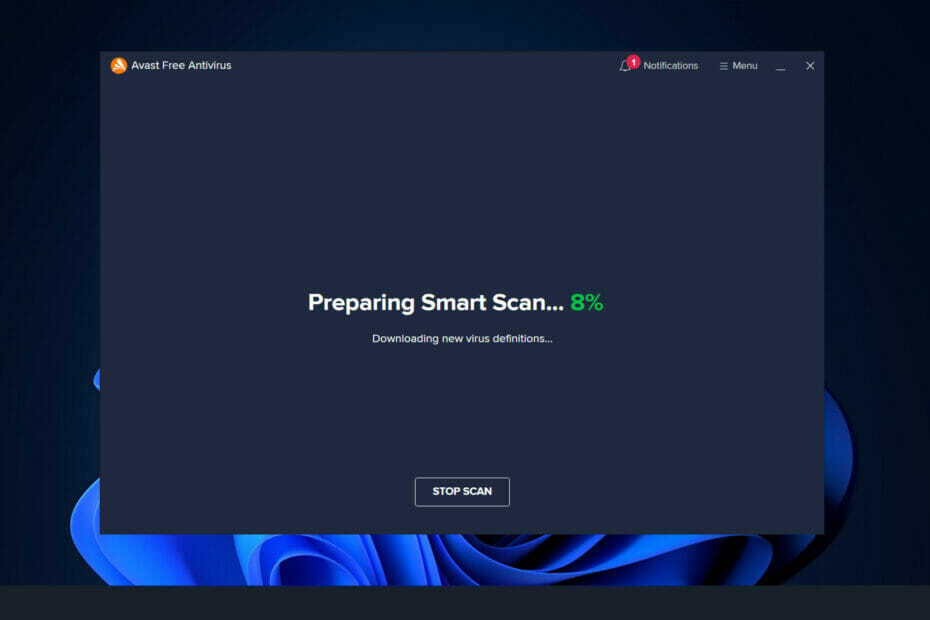
XINSTALLERA GENOM ATT KLICKA PÅ LADDA FILEN
Denna programvara kommer att reparera vanliga datorfel, skydda dig från filförlust, skadlig programvara, maskinvarufel och optimera din dator för maximal prestanda. Fixa PC-problem och ta bort virus nu i tre enkla steg:
- Ladda ner Restoro PC Repair Tool som kommer med patenterad teknologi (patent tillgängligt här).
- Klick Starta skanning för att hitta Windows-problem som kan orsaka PC-problem.
- Klick Reparera allt för att åtgärda problem som påverkar din dators säkerhet och prestanda
- Restoro har laddats ner av 0 läsare denna månad.
Avast Behaviour Shield är en av de inbyggda skyddsfunktionerna på din dator som övervakar realtidsprocesser på din PC och meddelar dig när du laddar ner en potentiellt skadlig fil.
Varje gång en infekterad eller skadlig fil laddas ner till din dator analyserar Behaviour Shield den mot Avast databas, och om filen visar sig likna tidigare kända hot, blockerar eller tar den bort den från din dator.
Eftersom procedurerna kräver datorresurser kan de snabbt använda upp en stor del av din CPU-kraft, vilket gör din dator långsammare.
I Task Manager kan du se Behavior Shield köras som aswidsagenta.exe. Även om detta inte nödvändigtvis påverkar din dators prestanda, kan du fortfarande stänga av den genom att följa procedurerna nedan.
Låt oss för närvarande försöka förstå varför denna funktionalitet orsakar så hög CPU-användning. Följ med!
Varför orsakar Avast Behaviour Shield hög CPU-användning?
Det tar majoriteten av dina CPU-resurser eftersom Avast alltid utför operationer som bakgrundsskanning efter virus och skadlig programvara, virusutrotning, realtidsgenomsökning och rengöring.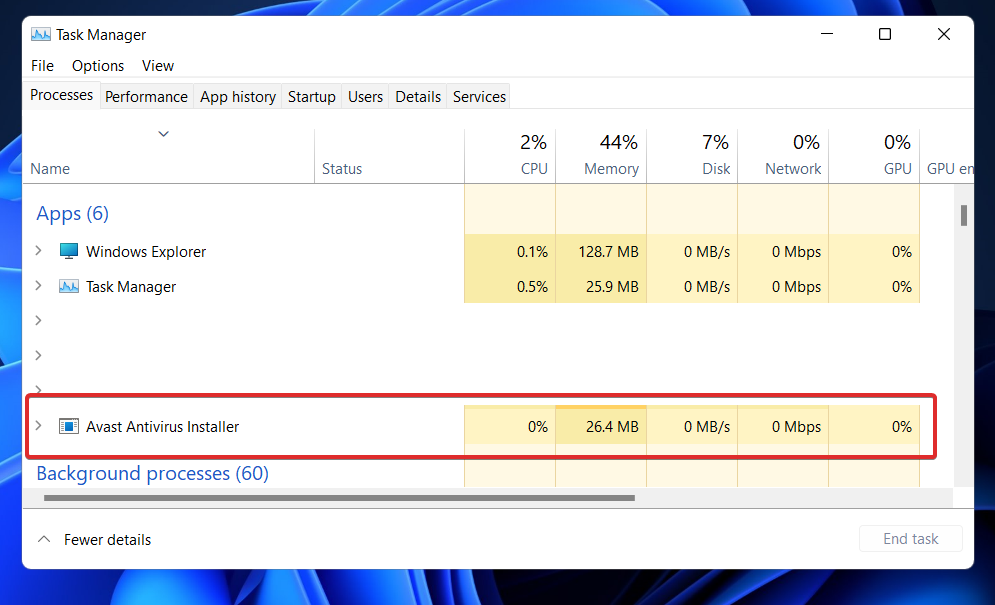
Denna aktivitet är utan tvekan nödvändig för att hålla ditt system säkert från hot, men när dessa aktiviteter förbrukar 100 procent av CPU: n blir situationen irriterande.
Både manuellt och automatiskt är det möjligt att lösa problemet med överdriven CPU-användning. Om du å andra sidan letar efter en lösning för att spara tid rekommenderar vi att du istället använder Advanced System Optimizer.
Det är möjligt att bota det vanligaste Windows-problemet med denna PC-rengörings- och optimeringslösning med ett klick. Dessutom reparerar den ett felaktigt Windows-register, vilket är den vanligaste orsaken till 100-procentig CPU-förbrukning.
Bortsett från det kan du återställa lagringsutrymme, optimera diskutrymme, hantera systemresurser, förbättra spelprestanda och utföra en mängd andra uppgifter.
Eftersom Avasts Behavior Shield är ett användbart verktyg, särskilt efter släppet av dess 2017-version, föreslås det att den ska vara påslagen.
Men på grund av de buggar och brister som genererar fel i antiviruset kan kunder enkelt stänga av det utan några svårigheter.
Hur kan jag fixa Avasts Behaviour Shield hög CPU-användning i Windows 11?
1. Uppdatera antivirusprogrammet
- Gå till Avast. Om den redan är lanserad bör den finnas i aktivitetsfältet. Dubbelklicka och gå till Avast-menyn knapp.

- Från rullgardinsmenyn väljer du helt enkelt inställningar alternativ.

- Gå sedan till Allmän fliken och hitta Uppdatering knapp. Den senaste versionen kommer med två knappar för att uppdatera. En av dessa knappar är att hjälpa dig att uppdatera virusdatabas. En annan är att uppdatera program.
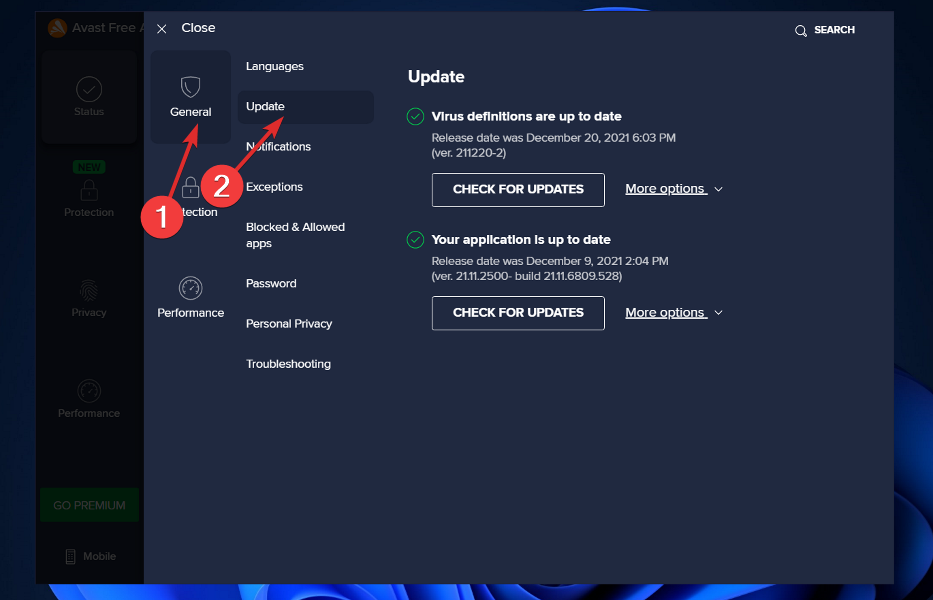
- Uppdatera först program och gå sedan tillbaka till alternativen och uppdatera databas.
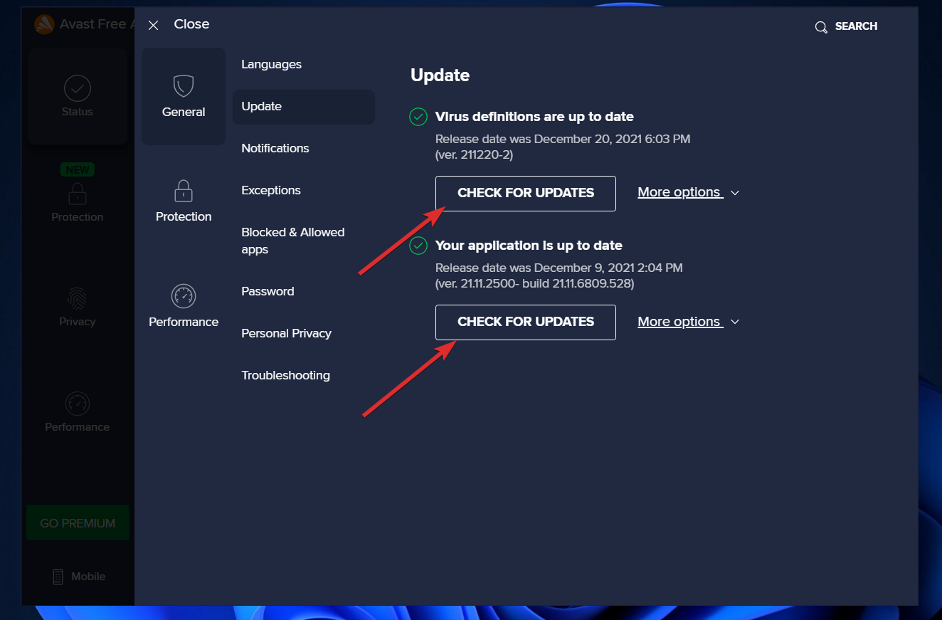
2. Använd den inbyggda felsökaren
- Gå till Avast. Om den är lanserad kan du hitta den i aktivitetsfältet. Dubbelklicka och gå till Avast-menyn knapp.

- Från rullgardinsmenyn väljer du inställningar alternativ.

- Gå sedan till Allmän fliken och hitta Felsökning knapp.
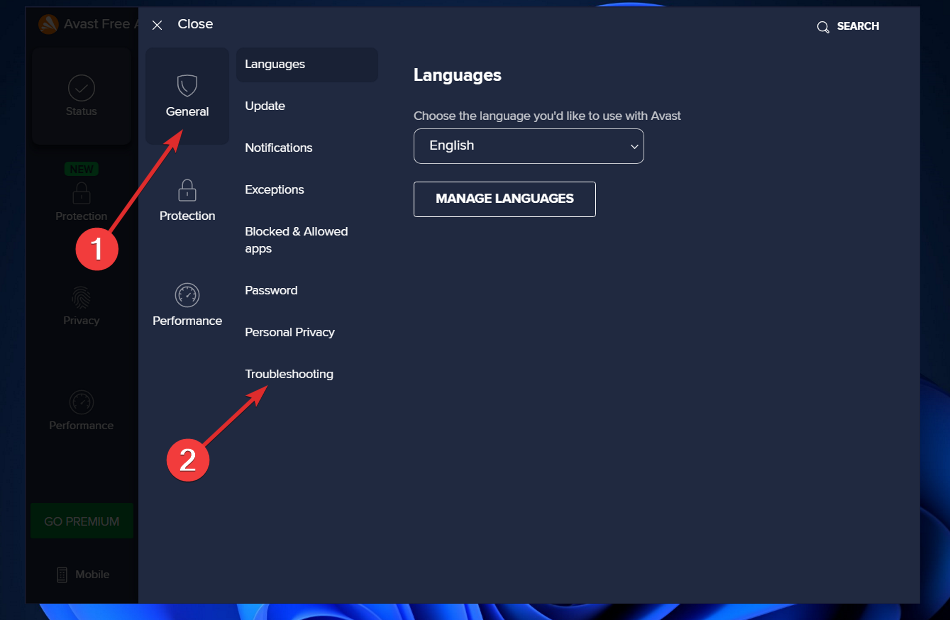
- Scrolla ner tills du möter greenen Reparera app knappen och klicka på den.
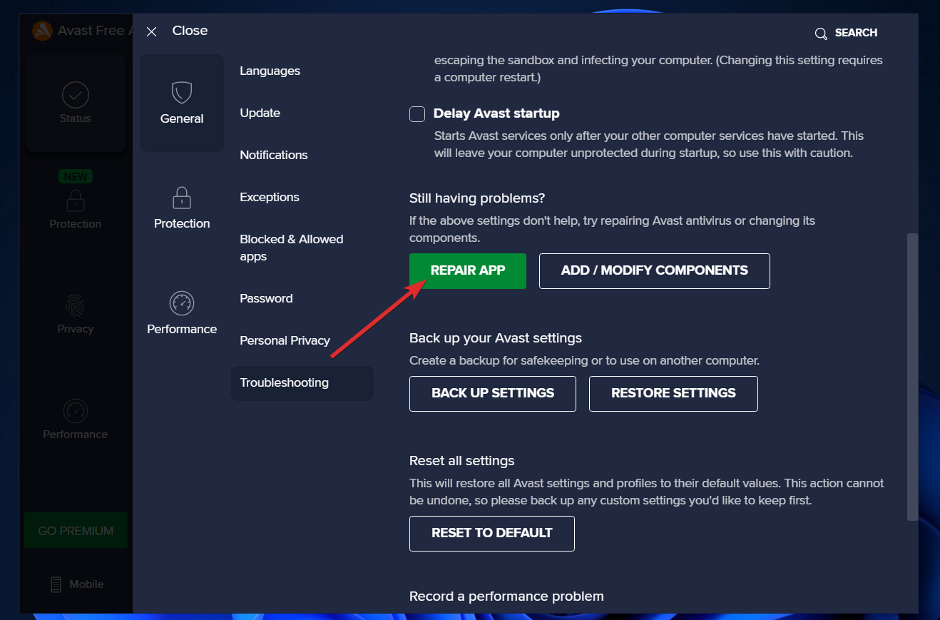
3. Använd kommandotolken
- tryck på Windows + S för att öppna Sök bar, skriv sedan cmd,och högerklicka på det mest relevanta resultatet för att köra det som administratör.

- Skriv eller klistra in följande kommando och tryck Stiga på:
C:/ProgramData/AvastSoftware/Avast
- Nu måste du öppna avast5.ini fil. När du har öppnat den måste du klicka på Föra in eller skriv följande kommando på raden:
[GrimeFighter]: ScanFrequency=999
4. Inaktivera Mail Shield
- Gå till Avast. Om den redan är lanserad bör den finnas i aktivitetsfältet. Dubbelklicka och gå till Avast-menyn knapp.

- Välj den inställningar alternativ från rullgardinsmenyn.

- Gå nu till Skydd fliken och välj sedan Kärnsköldar och scrolla ner tills du möter Mail Shield alternativ.
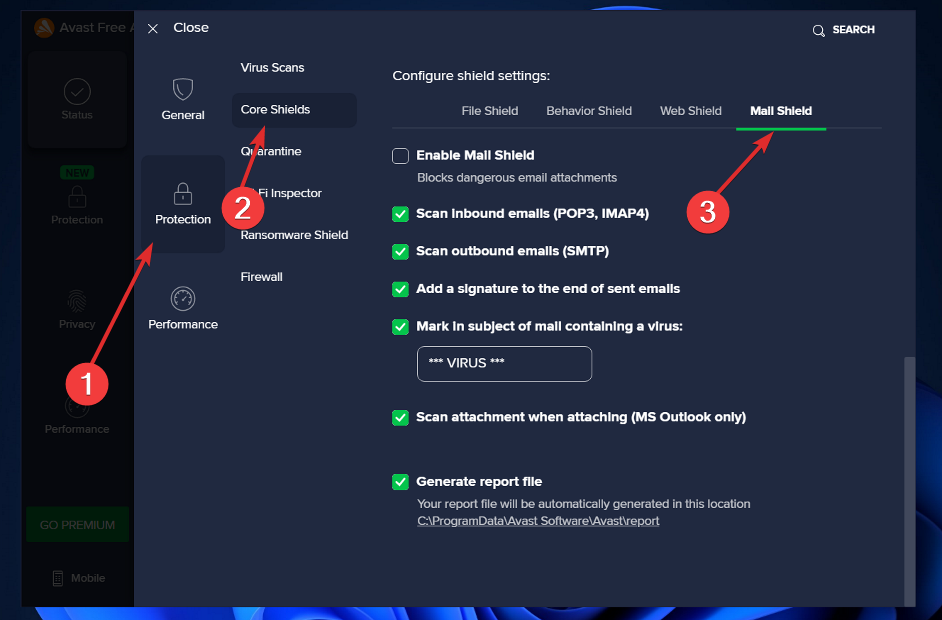
- När du har gjort det, avmarkera alla alternativ. När du inaktiverar den kan den fråga efter den tid du vill inaktivera den. Klicka på Obegränsat. Detta kommer att inaktivera e-postskölden permanent.
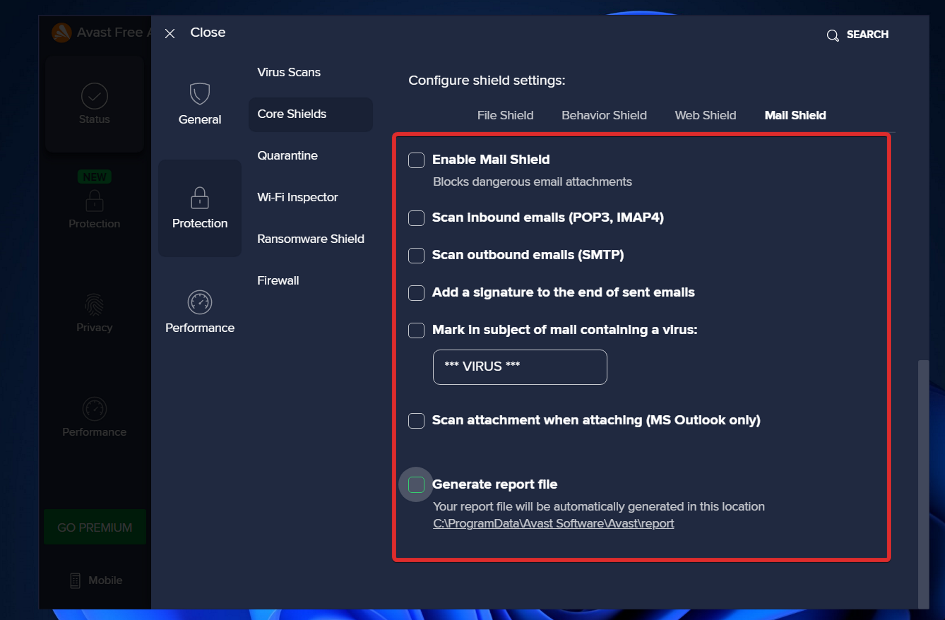
Starta nu om din dator för att säkerställa att ändringarna har trätt i kraft, och kontrollera sedan Avast-appen för att se om processorn fortfarande överbelastas.
Vilka är för- och nackdelarna med Avast?
Avast är en av de mest använda gratis antivirusprodukterna som finns tillgängliga idag, vilket bevisats av dess miljontals användare och utbredda närvaro över hela världen. Windows-, Windows Server-, Mac OS X- och Android-enheter stöds alla av programmet.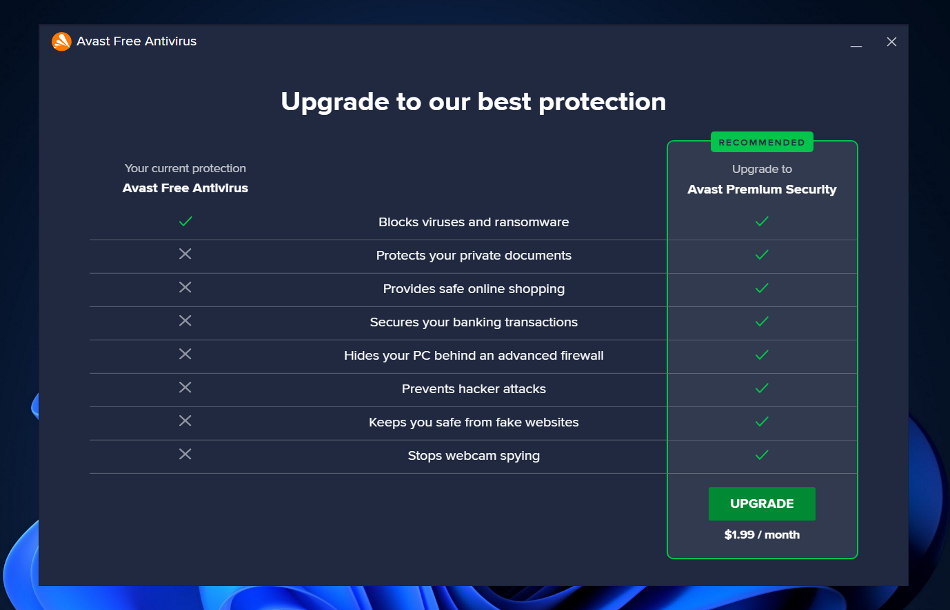
AV-Test-försök som nyligen genomfördes fann att Avast Antivirus fick 5,5 poäng i avsnittet Performance fyra gånger av fem. Med en enda perfekt 6.0-poäng är det ett av de lättaste antivirusprogrammen för PC.
2020 var dock Avast indragen i en skandal efter att det upptäcktes att verksamheten hade sålt personligt identifierbar information om miljontals av dess användare till teknik- och reklamföretag som t.ex Google.
För mer information och andra antivirusrekommendationer föreslår vi dig ta en titt på vårt inlägg om fem av de bästa antivirusprogrammen som är kompatibla med Windows 11.
Alternativt kan du ta en titt på vår artikel om tio av de bästa antivirusprogramvaran med låg CPU-användning för att undvika framtida eftersläpning av datorn.
Och slutligen hade användarna nytta av läs vår guide om hur du fixar hög CPU-användning i Windows 11. Se till att ta en titt på den också!
Låt oss veta i kommentarsfältet nedan vilken lösning som fungerade bäst för dig samt vilket antivirus du kommer att fortsätta använda.
![[Löst] Windows-värdprocess rundll32 hög disk / CPU-användning](/f/38cfe04444a0b5f2ee7b6b76c1806954.jpg?width=300&height=460)
![[Lös] Service Host SysMain hög diskanvändning i Windows 10](/f/7670a3f3d1f5ccffdb9bb016f6f1ad2d.jpg?width=300&height=460)
![Så här fixar du hög CPU-användning i Windows 11 [100 % användning]](/f/2306e04c23cadf08a554caee681e557e.png?width=300&height=460)